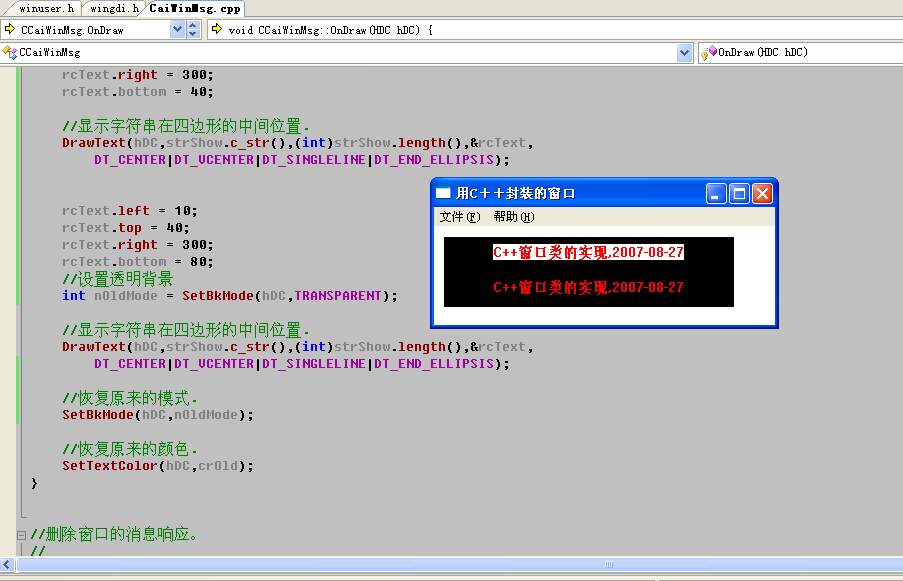上面已经介绍输出红色的字符串时,发现背景的黑色也变成白色了,这样的输出是破坏背景的。那需要使用什么方法来保持背景不变,而又能输出红色的字符串呢?比如按钮的文字颜色是黑色的,而背景是灰色的。这就需要使用SetBkMode函数来设置DrawText函数的输出方式,显示设备共有两种输出方式:OPAQUE和TRANSPARENT。OPAQUE的方式是用当前背景的画刷的颜色输出显示文字的背景,而TRANSPARENT是使用透明的输出,也就是文字的背景是不改变的。
函数SetBkMode声明如下:
WINGDIAPI int WINAPI SetBkMode(__in HDC hdc, __in int mode);
hDC是当前设备的句柄。
mode是要设置的模式。
函数返回值是前一次设置的模式。
调用这个函数的例子如下:
#001 //
#002 //界面显示输出.
#003 //
#004 //蔡军生 2007/09/01 QQ:9073204 深圳
#005 //
#006 void CCaiWinMsg::OnDraw(HDC hDC)
#007 {
#008 //
#009 std::wstring strShow(_T("C++窗口类的实现,2007-08-27"));
#010
#011 //设置输出字符串的颜色.
#012 COLORREF crOld = SetTextColor(hDC,RGB(255,0,0));
#013
#014 RECT rcText;
#015 rcText.left = 10;
#016 rcText.top = 10;
#017 rcText.right = 300;
#018 rcText.bottom = 80;
#019
#020 //创建黑色的画刷,
#021 HBRUSH hbrush = CreateSolidBrush(RGB(0, 0, 0));
#022
#023 //用黑色的画刷填充四边形的颜色.
#024 FillRect(hDC,&rcText,hbrush);
#025
#026 //删除画刷.
#027 DeleteObject(hbrush);
#028
#029
#030 rcText.left = 10;
#031 rcText.top = 10;
#032 rcText.right = 300;
#033 rcText.bottom = 40;
#034
#035 //显示字符串在四边形的中间位置.
#036 DrawText(hDC,strShow.c_str(),(int)strShow.length(),&rcText,
#037 DT_CENTER|DT_VCENTER|DT_SINGLELINE|DT_END_ELLIPSIS);
#038
#039
#040 rcText.left = 10;
#041 rcText.top = 40;
#042 rcText.right = 300;
#043 rcText.bottom = 80;
#044 //设置透明背景
#045 int nOldMode = SetBkMode(hDC,TRANSPARENT);
#046
#047 //显示字符串在四边形的中间位置.
#048 DrawText(hDC,strShow.c_str(),(int)strShow.length(),&rcText,
#049 DT_CENTER|DT_VCENTER|DT_SINGLELINE|DT_END_ELLIPSIS);
#050
#051 //恢复原来的模式.
#052 SetBkMode(hDC,nOldMode);
#053
#054 //恢复原来的颜色.
#055 SetTextColor(hDC,crOld);
#056 }
本程序运行的效果图如下:
第一次显示是使用OPAQUE的方式显示。
第二次显示是使用TRANSPARENT的方式显示。
再分享一下我老师大神的人工智能教程吧。零基础!通俗易懂!风趣幽默!还带黄段子!希望你也加入到我们人工智能的队伍中来!https://www.cnblogs.com/captainbed